Comment faire pour créer une liste déroulante Mise à jour automatique dans Microsoft OFFSET Utilisation Excel
Dans cet article, vous apprendrez à créer une liste déroulante automatiquement mise à jour.
Au départ, la création de la liste déroulante peut prendre un certain temps, mais cela peut gagner du temps à long terme.
La liste déroulante dynamique sera utile pour l’utilisateur final pour sélectionner l’élément dans la liste déroulante qui appartient à la première liste.
Dans cet article, nous utiliserons les fonctions OFFSET & COUNTA pour créer une liste déroulante dynamique.
Prenons un exemple:
-
Nous avons la liste des fruits
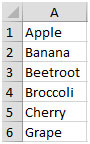
Cliquez sur l’onglet Formules Dans le groupe Noms définis, cliquez sur Gestionnaire de noms ou appuyez sur le raccourci CTRL + F3
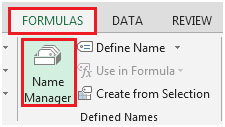
-
La fenêtre du gestionnaire de noms sera ouverte
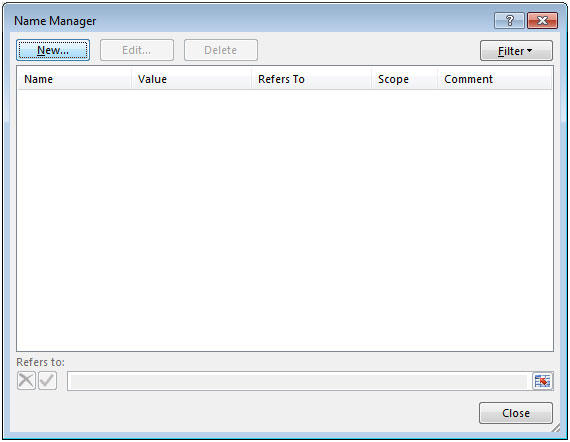
Cliquez sur Nouveau; Entrez les fruits dans la zone Nom Entrez la formule dans la zone Se réfère à
= OFFSET (Feuille1! $ A $ 1,0,0, COUNTA (Feuille1! $ A: $ A), 1)
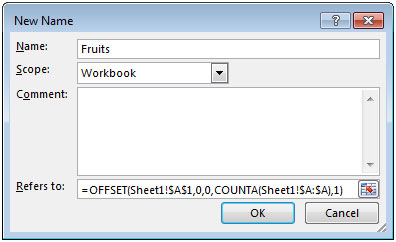
Où sheet1 est le nom de la feuille A est la colonne où se trouvent les éléments de la liste déroulante * $ A $ 1 est la cellule contenant le premier élément de la liste.
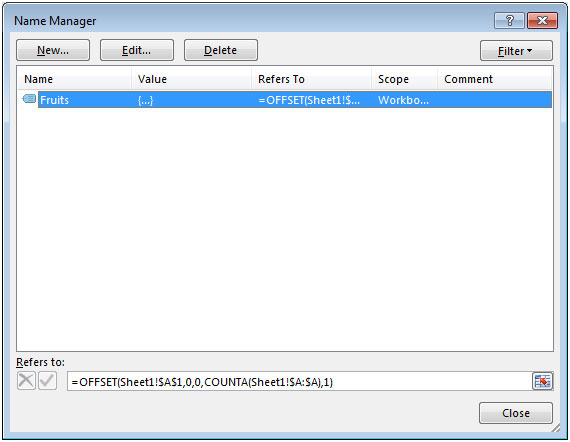
-
Le principal avantage de l’utilisation des listes déroulantes dynamiques est que vous n’avez pas à changer la référence à la plage nommée à chaque fois après avoir modifié la liste source. Vous pouvez modifier les données et toutes les cellules contenant la liste actuelle de validation des données seront modifiées automatiquement.
De cette façon, vous pouvez créer une liste déroulante automatiquement mise à jour.